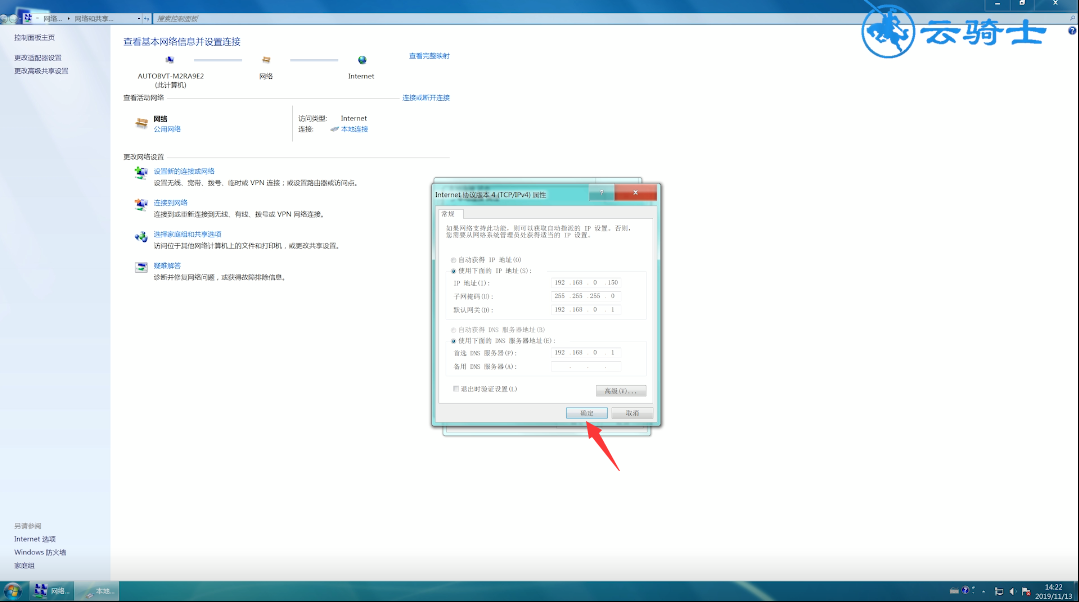最近有电脑系统用户反映,电脑在连接宽带的时候出现提示,本地连接受限制或无连接,导致宽带连接失败,那么win7本地连接受限制或无连接怎么办呢。
方法一
1、鼠标右键单击网络图标,选择属性,进入页面


2、点击更改适配器设置,右键单击网络
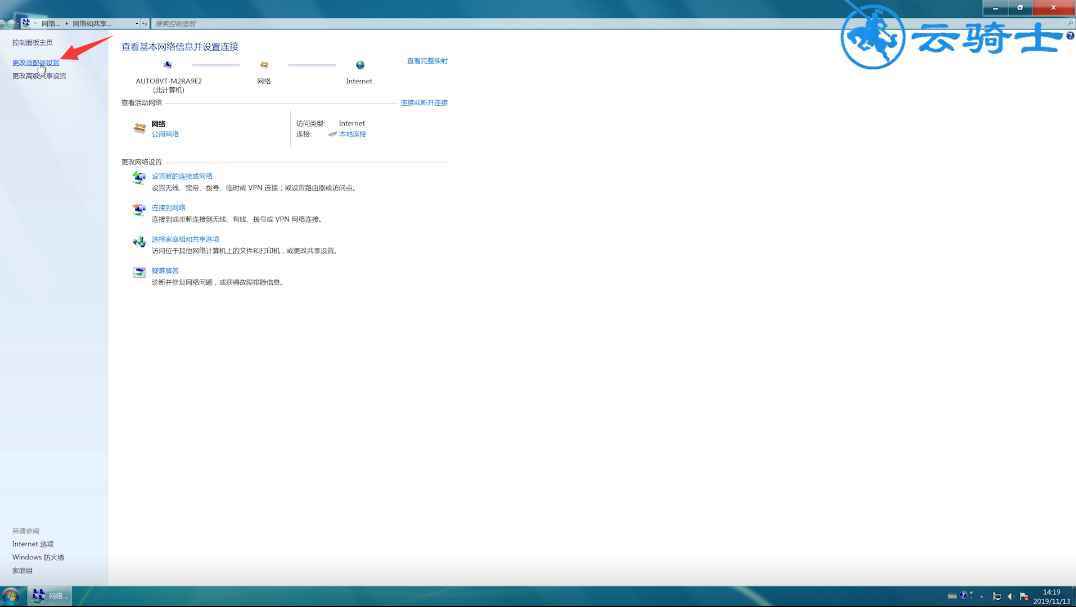
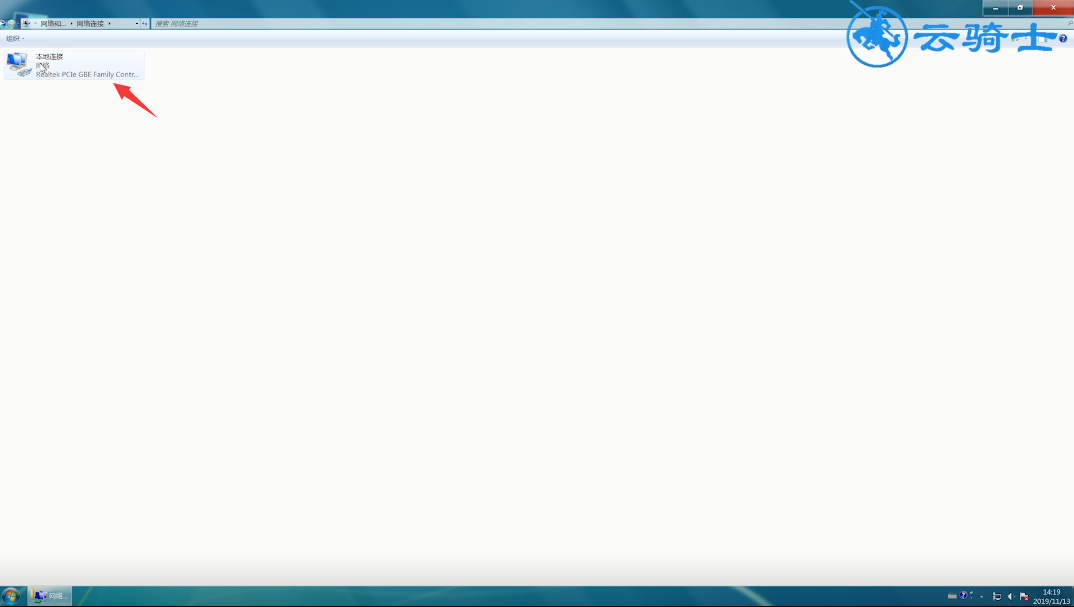
3、选择禁用,然后再启用即可
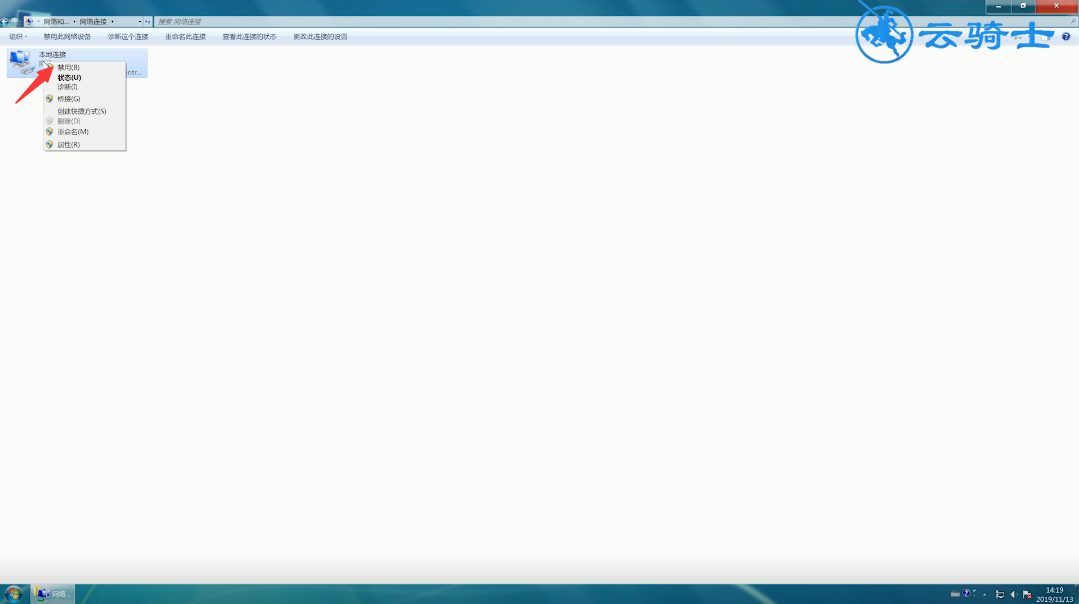
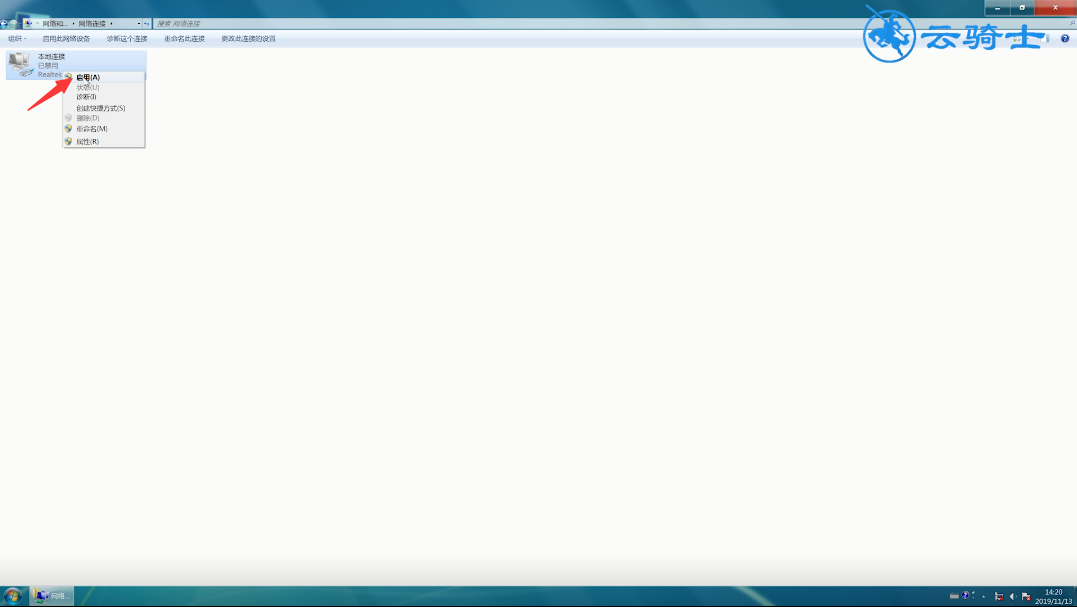
方法二
1、鼠标右键单击网络图标,选择属性,进入页面


2、点击本地连接,选择详细信息
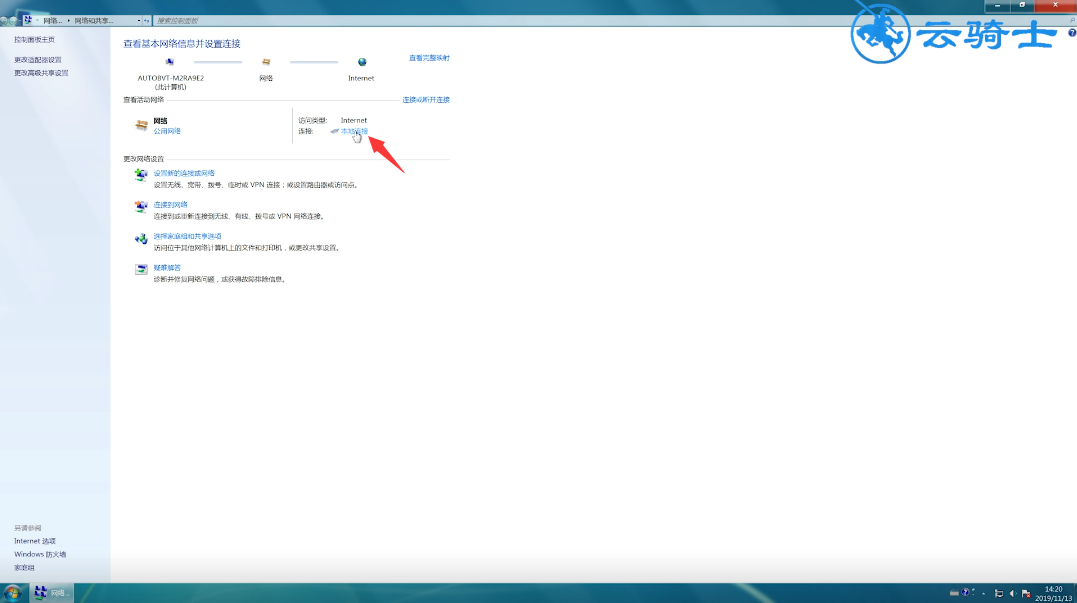
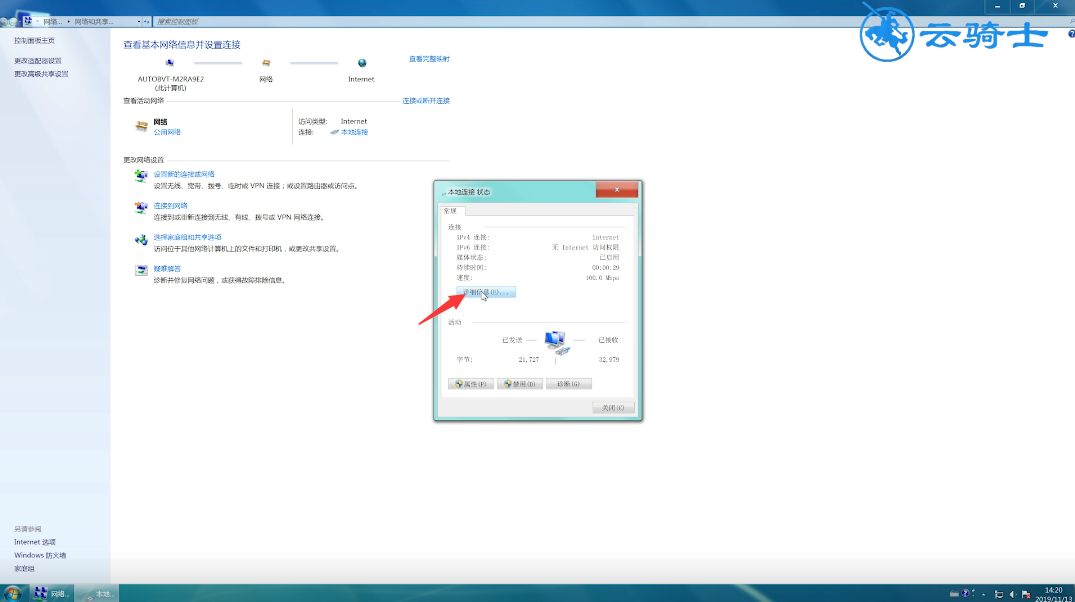
3、记住IP地址,子网掩码,默认网关,DNS服务器等相关信息
4、关闭,点击属性,选择Internet协议版本4,属性
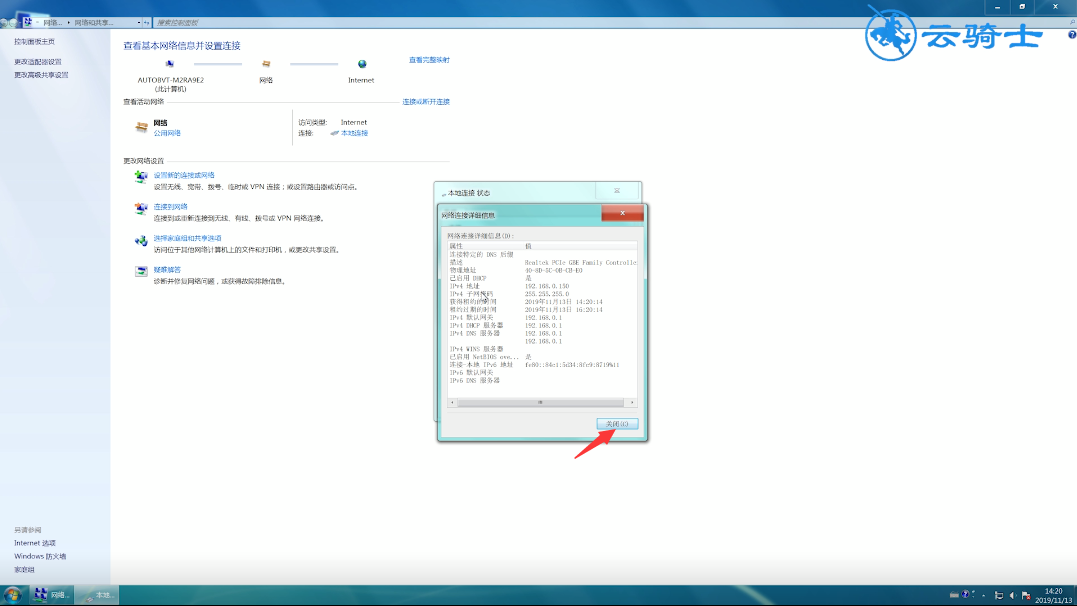
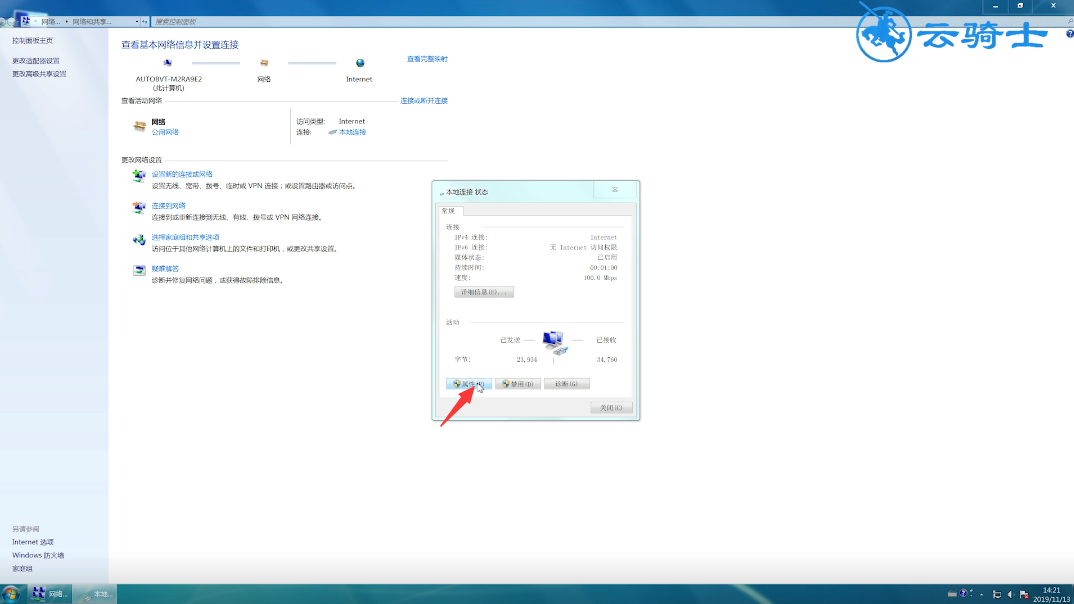
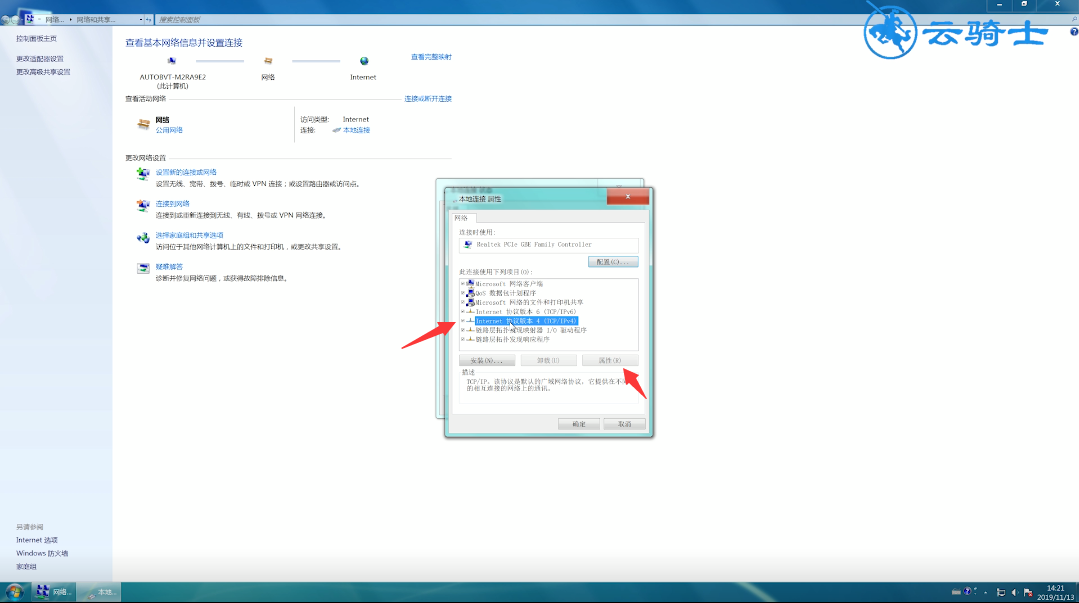
5、点击使用下面的IP地址和DNS服务器
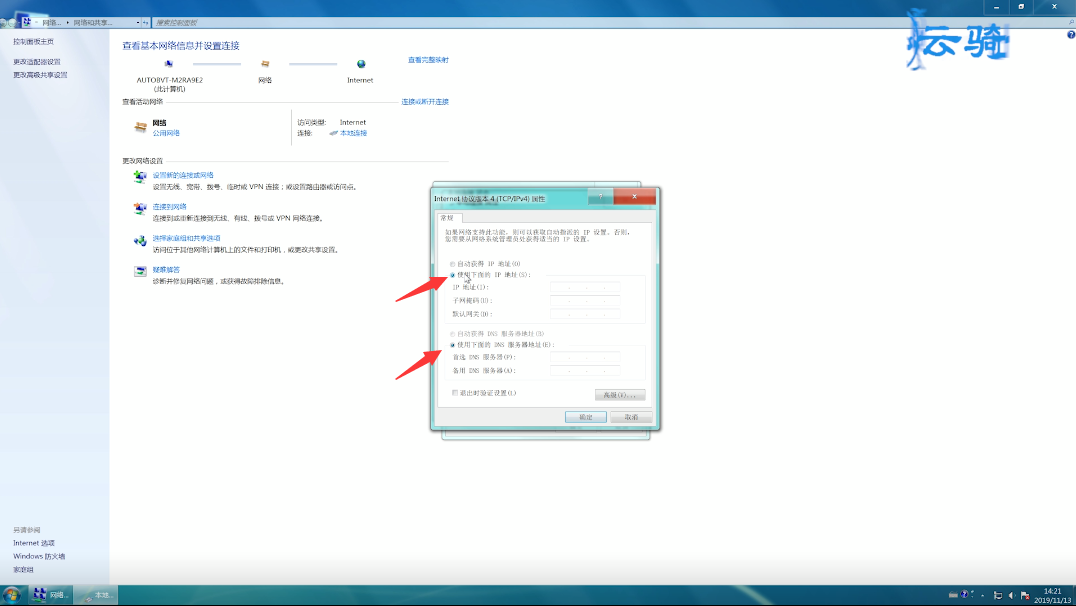
6、输入刚刚记住的IP地址,子网掩码,默认网关,DNS服务器等
7、点击确定就可以了